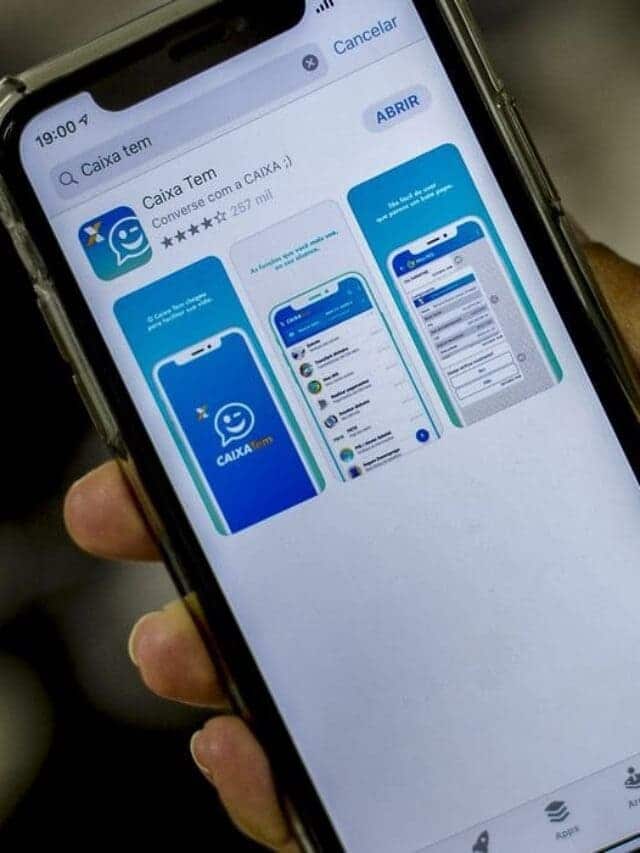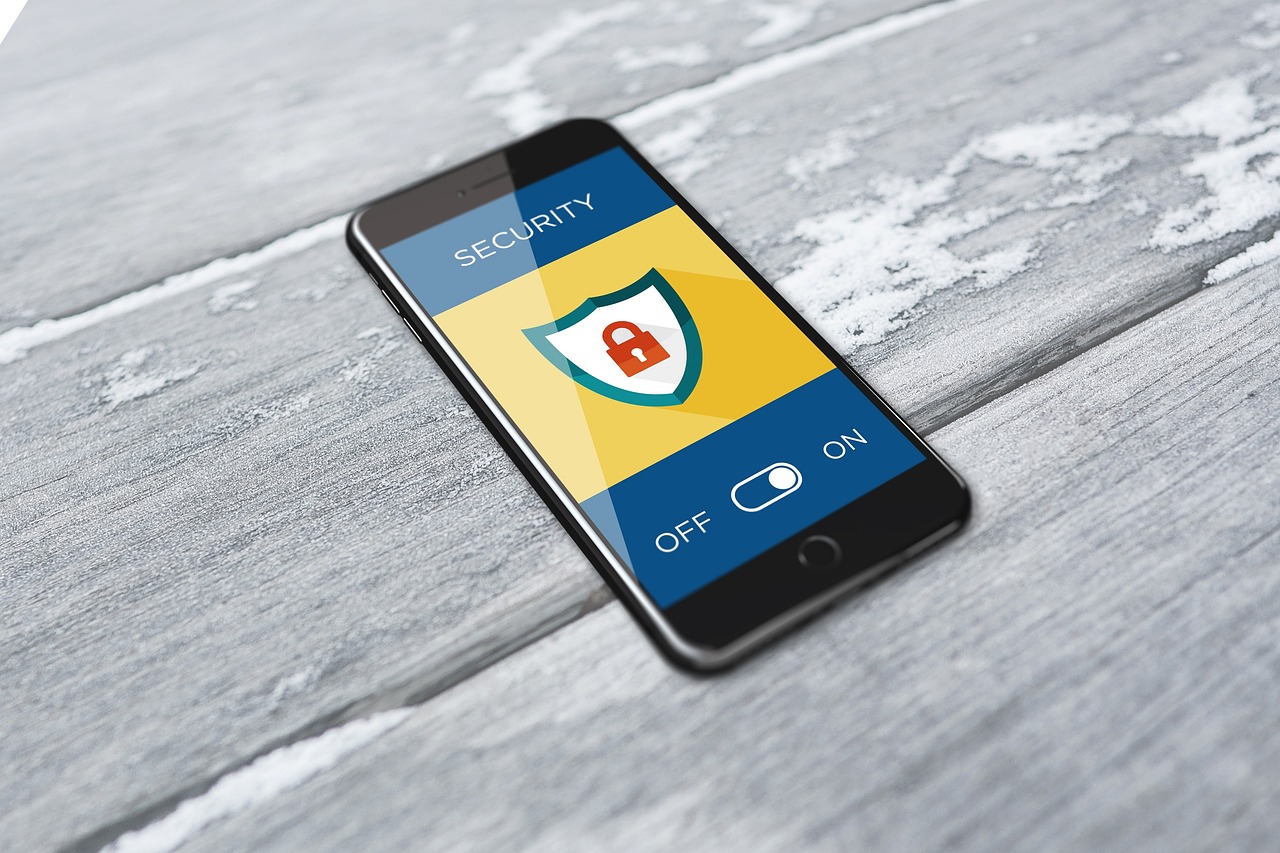Quer saber como escutar um áudio que alguém deletou? Confira o passo a passo e resgate mensagens importantes.
Quem nunca teve vontade de escutar um áudio que já foi excluído no WhatsApp? Com certeza a maioria das pessoas que usam o aplicativo já se arrependeram de deletar uma mensagem de voz. Porém, mesmo que pareça uma tarefa impossível ter acesso a essas mensagens já apagadas, isso não é totalmente verdade.
Embora não haja um recurso nativo para ouvir o áudio excluído do WhatsApp, existem maneiras de recuperar mensagens de áudio usando outros métodos. No entanto, lembre-se de que as dicas abaixo não garantem que você consiga recuperar seus arquivos, mas suas chances são definitivamente maiores. Continue lendo e veja como fazer isso.

Como ouvir o áudio excluído no Android
O Android é o sistema operacional mais “versátil” quando se trata de recuperar mensagens de áudio do WhatsApp e oferece muitas maneiras de acessar o áudio.
Aplicativo Notification History
O app Notification History pode te ajudar com isso, capturando o backup. Aqui você pode usar a ferramenta para visualizar o conteúdo das mensagens de texto e áudio deletadas pelo remetente do arquivo. Este aplicativo está disponível apenas para Android e requer que as notificações do WhatsApp estejam habilitadas para que funcione corretamente. Além disso, ao instalar o aplicativo, você também deve permitir o acesso ao conteúdo de notificação nas configurações do telefone. Se tudo estiver ok, siga estas etapas para ouvir o áudio excluído.
Passo 1: Abrir histórico de notificações (Android).
Passo 2: Toque na conversa que você deseja.
Passo 3: Toque na mensagem de áudio excluída. Pronto, agora é só ouvir.
Google Drive
Se você excluiu conversas com arquivos de áudio apagados, tem a opção de salvar suas mensagens usando o último backup do WhatsApp armazenado no Google Drive. Para fazer isso, você precisará desinstalar o WhatsApp e reinstalá-lo. Quando esse processo estiver concluído, faça o seguinte:
Passo 1: Na tela principal, selecione o idioma desejado e pressione o ícone de seta.
Passo 2: Clique em “Concordar e continuar”.
Passo 3: Digite seu número de celular e toque em “Avançar” e “Ok”.
Passo 4: Digite o código enviado a você por mensagem de texto e pressione “Continuar”.
Passo 5: Pressione “Restaurar”.
Passo 6: Toque por duas vezes no botão “Avançar”.
Então, você terá que esperar até que o WhatsApp restaure tudo armazenado no arquivo de backup. Ao final do procedimento, encontre a conversa desejada e veja se o áudio ainda pode ser reproduzido.
Também é importante notar que a restauração do Google Drive restaura todos os dados gravados até a data do último backup, incluindo áudio excluído e mensagens de áudio removidas da memória interna do telefone.
Backup local
Além disso, você também pode acessar arquivos de áudio do próprio armazenamento interno do Android. A desvantagem desse método é que você precisa reproduzir os arquivos um por um até encontrar a mensagem desejada.
Ademais, se o seu celular não tiver um player que leia arquivos com a extensão OPUS, você precisará baixar o aplicativo Opus Player (Android) para reproduzir a mensagem de voz. Confira como acessar seus arquivos.
Passo 1: Acesse seu programa de navegador de arquivos.
Passo 2: Toque em “Armazenamento interno” e “WhatsApp”.
Passo 3: Toque em “Mídia” e “Áudio do WhatsApp”.
Passo 4: Copie todos os arquivos para a pasta “Memória interna”.
Passo 5: Toque no arquivo desejado e selecione Opus Player para reproduzi-lo.
Se desejar, você pode se conectar diretamente ao OPlus Player e verificar todo o áudio que é detectado automaticamente durante a instalação.
Como ouvir no iPhone
Os usuários que usam o WhatsApp no iPhone podem usar o último backup do iCloud para salvar o áudio excluído. Para realizar o processo, é preciso desinstalar o aplicativo e instalá-lo de novo. Depois disso, você deve seguir o passo a passo abaixo:
Passo 1: Toque em “Concordar e continuar”;
Passo 2: Insira seu número do celular e toque em “Avançar” e em “Ok”;
Passo 3: Digite o código enviado por SMS e toque em “Continuar”;
Passo 4: Em seguida, clique em “Restaurar histórico de conversas”.
Passo 5: Toque em “Avançar” e termine de configurar sua conta.
Após isso, basta aguardar até que o WhatsApp recupere todos os dados registrados no último backup. Depois disso, busque a conversa desejada e confira se o áudio ainda está disponível para ouvir.
Vale ressaltar que restaurar áudios usando o iCloud também restaura todos os dados armazenados no seu iPhone. Além de ouvir o áudio excluído, há outras coisas que você pode recuperar da sua conta do WhatsApp, em caso de perda, roubo ou exclusão de mensagens.